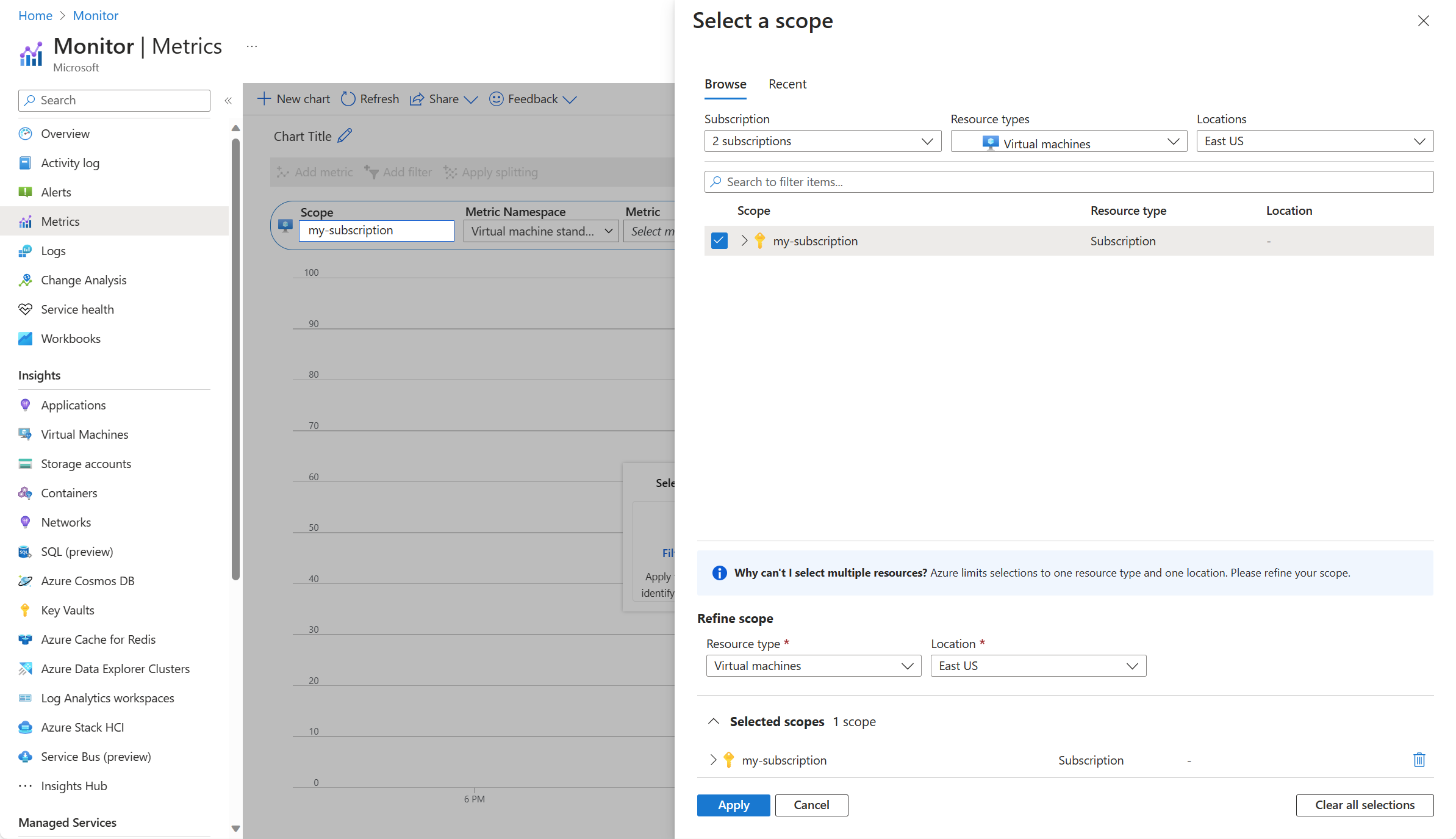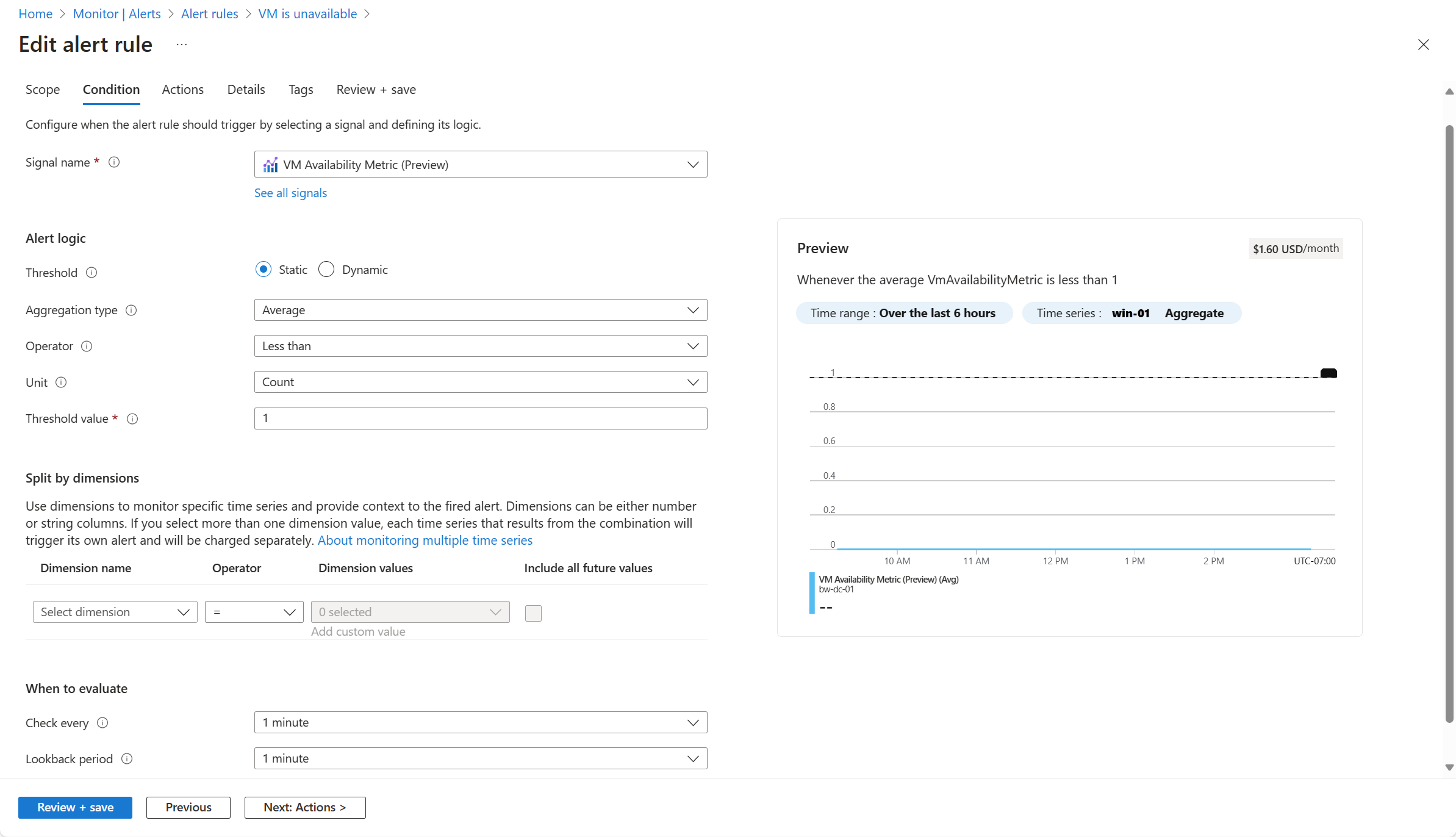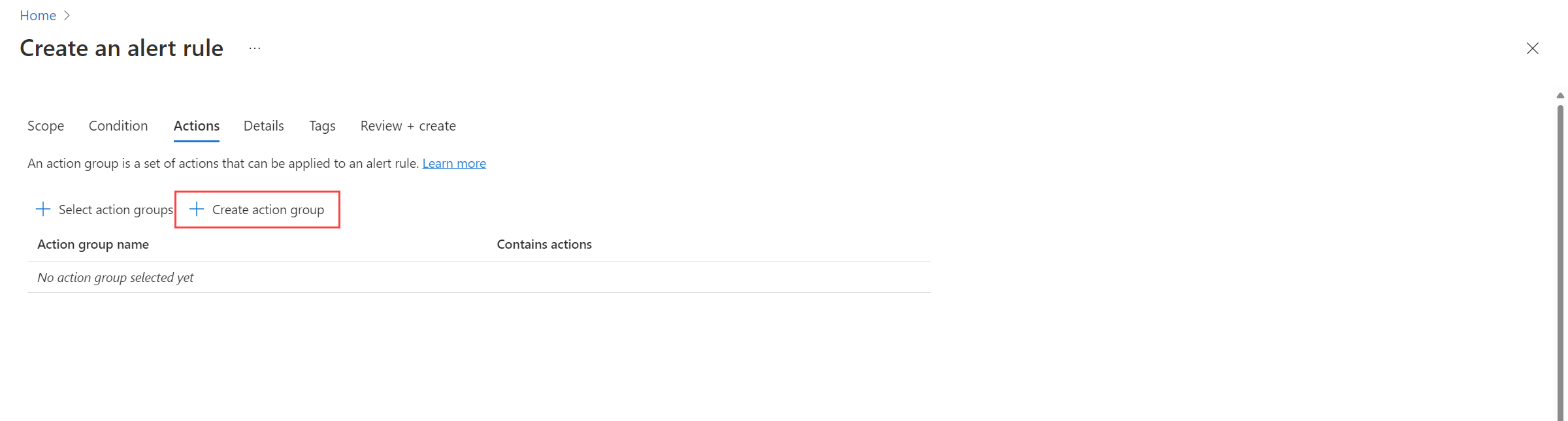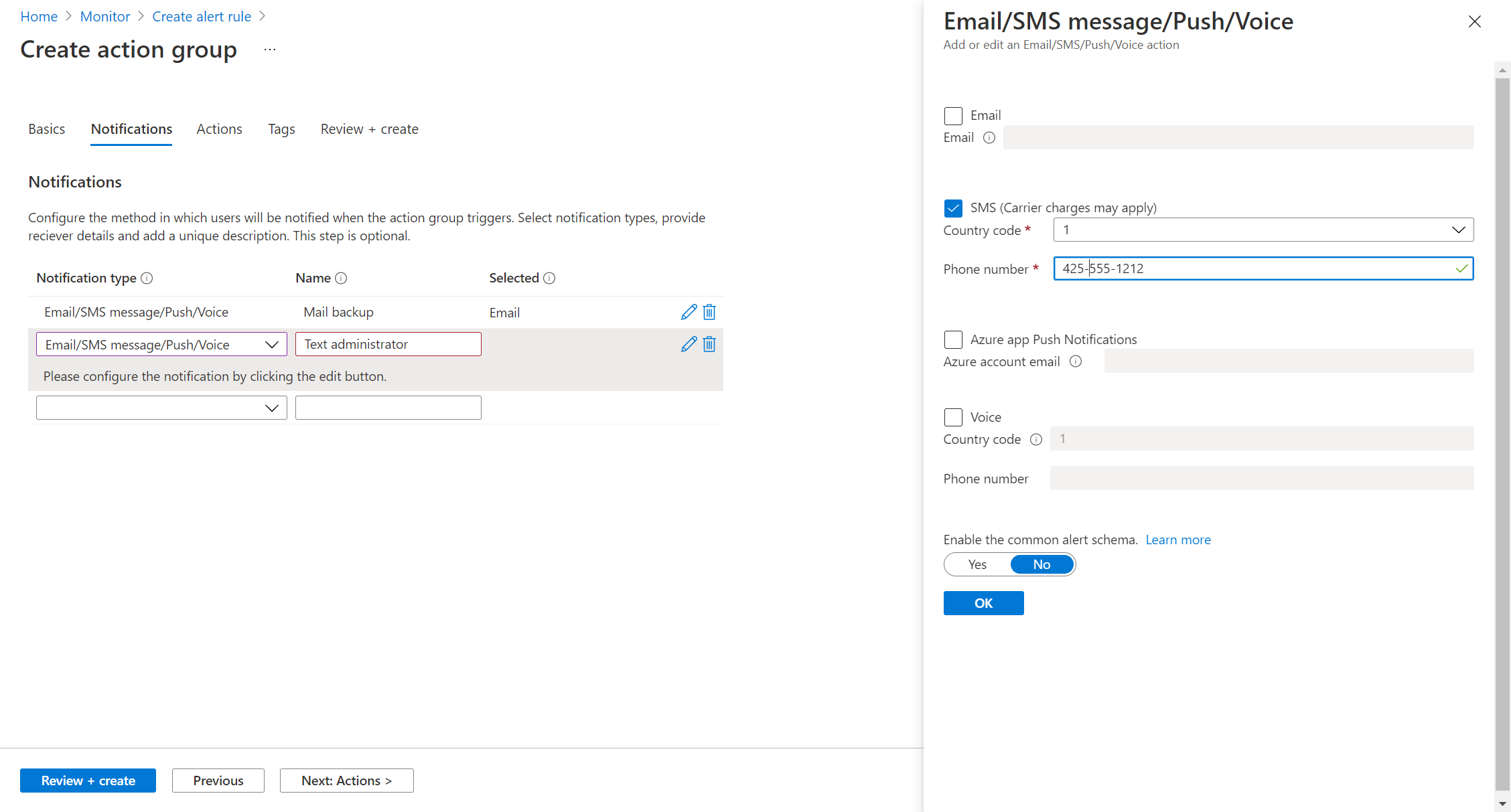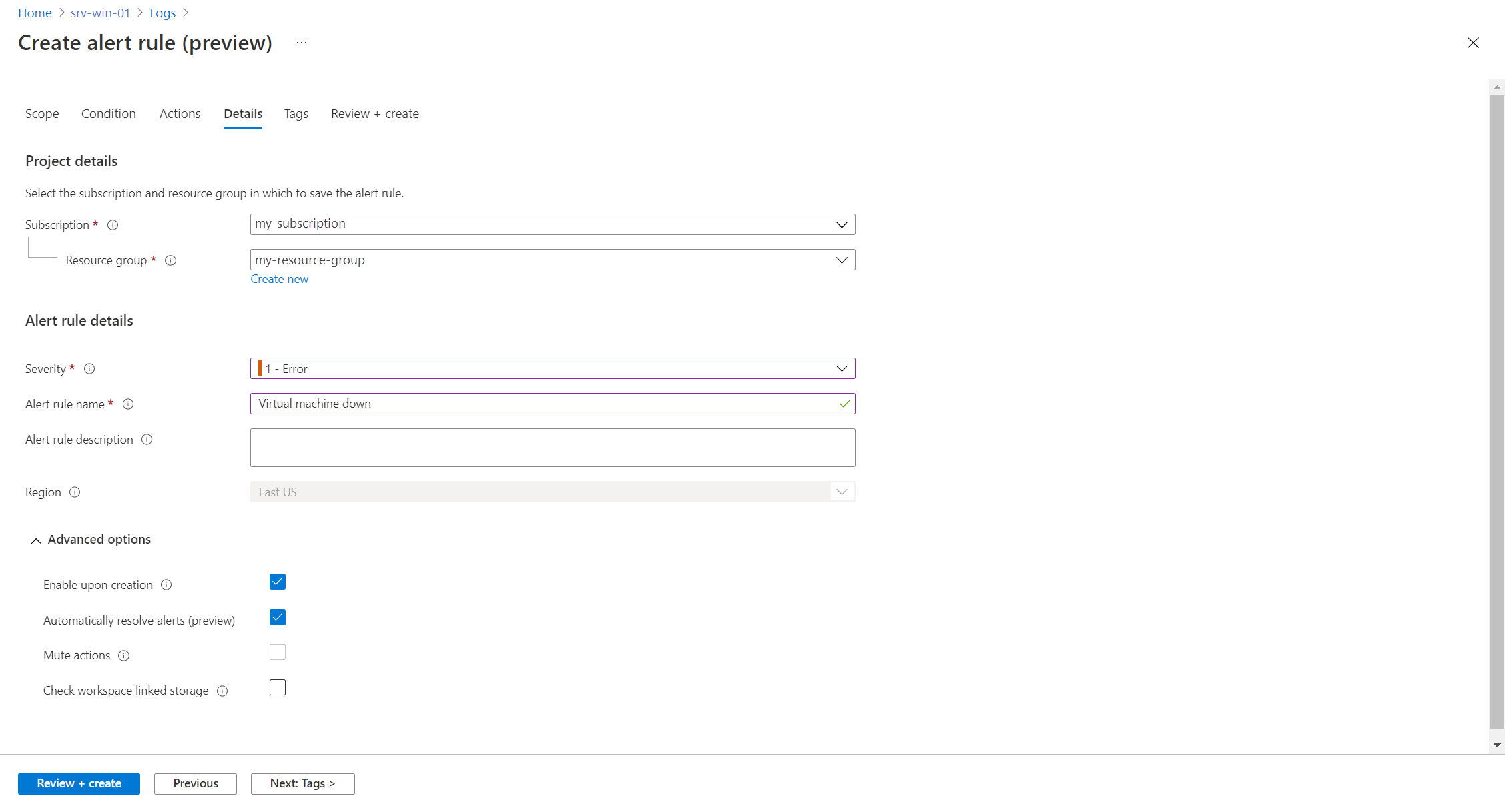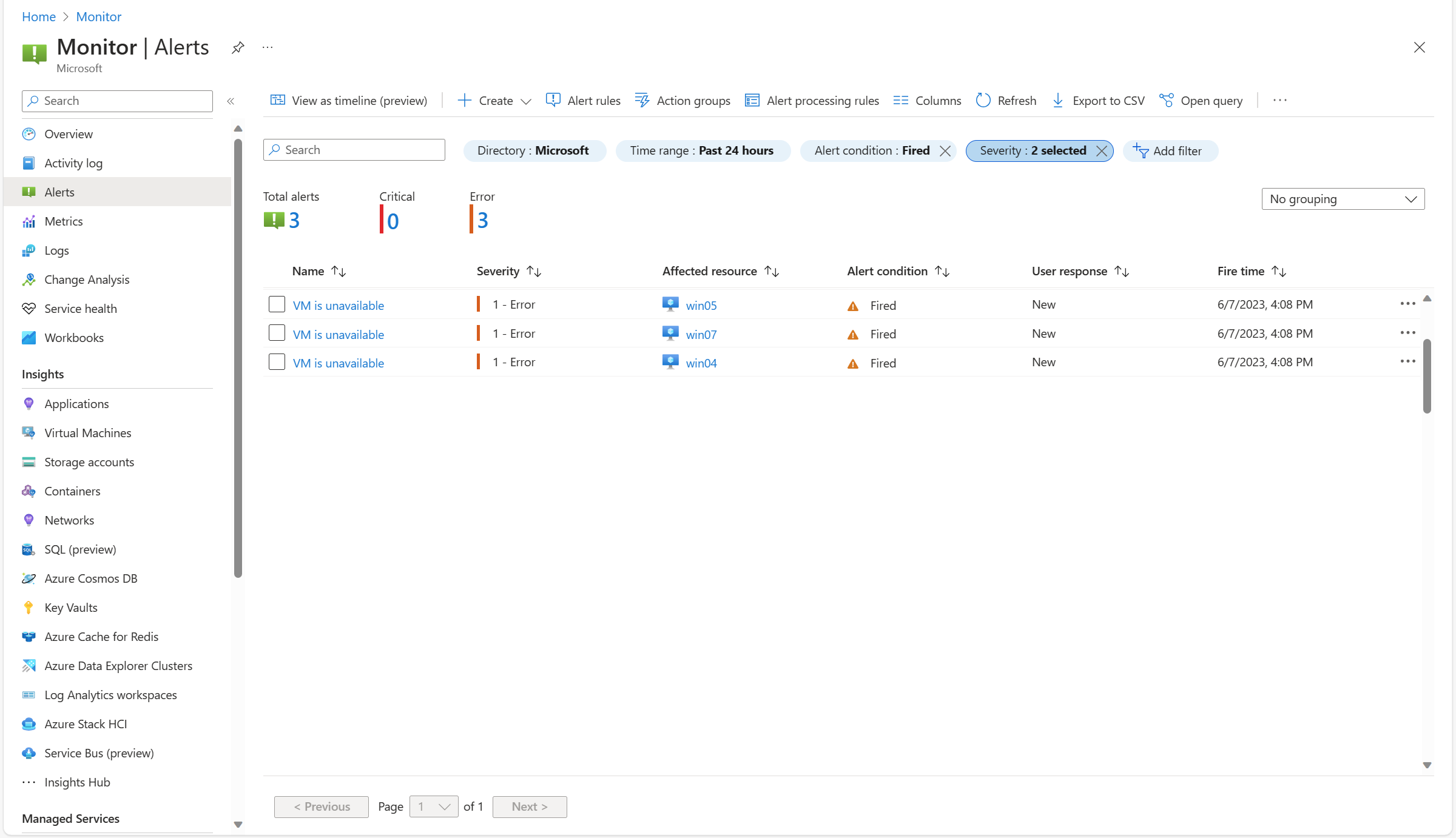Didacticiel : Créer une règle d’alerte de disponibilité pour plusieurs machines virtuelles Azure (préversion)
L’une des exigences de surveillance les plus courantes pour une machine virtuelle consiste à créer une alerte si elle cesse de s’exécuter. La meilleure méthode consiste à créer une règle d’alerte de métrique dans Azure Monitor à l’aide de la métrique disponibilité des machines virtuelles actuellement en préversion publique.
Vous pouvez créer une règle d’alerte de disponibilité pour une seule machine virtuelle à l’aide de la métrique de disponibilité de machine virtuelle et des alertes recommandées. Ce didacticiel montre comment créer une règle unique qui s’appliquera à toutes les machines virtuelles d’un abonnement ou d’un groupe de ressources dans une région particulière.
Conseil
Bien que cet article utilise la valeur de métrique Métrique de disponibilité des machines virtuelles, vous pouvez utiliser le même processus pour alerter sur n’importe quelle valeur de métrique.
Dans cet article, vous apprendrez comment :
- Affichez la métrique de disponibilité des machines virtuelles dans l’explorateur de métriques.
- Créez une règle d’alerte ciblant un abonnement ou un groupe de ressources.
- Créez un groupe d’actions pour être averti de manière proactive lors de la création d’une alerte.
Prérequis
Pour effectuer les étapes de cet article, vous avez besoin des éléments suivants :
- Au moins une machine virtuelle Azure à surveiller.
Afficher la métrique de disponibilité des machines virtuelles dans l’explorateur de métriques
Il existe plusieurs méthodes pour créer une règle d’alerte dans Azure Monitor. Dans ce didacticiel, nous allons la créer à partir de l’explorateur de métriques, qui prérempliera les valeurs requises telles que l’étendue et la métrique que nous voulons surveiller. Il vous suffit de fournir la logique détaillée de la règle d’alerte.
Dans le menu Superviser du portail Azure, sélectionnez Métriques.
Dans Sélectionner une étendue, sélectionnez un abonnement ou un groupe de ressources avec des machines virtuelles à surveiller.
Sous Affiner l’étendue, pour Type de ressource, sélectionnez Machines virtuelles, puis Emplacement et les machines virtuelles à surveiller.
Cliquez sur Appliquer pour définir l’étendue de l’explorateur de métriques.
Sélectionnez Métrique de disponibilité des machines virtuelles (préversion) pour Métrique. La valeur s’affiche pour chaque machine virtuelle dans l’étendue sélectionnée.
Cliquez sur Nouvelle règle d’alerte pour créer une règle d’alerte et ouvrir sa configuration.
Définissez les valeurs suivantes pour la logique d’alerte. Cela spécifie que l’alerte se déclenche chaque fois que la valeur moyenne de la métrique de disponibilité est inférieure à 1, ce qui indique qu’une des machines virtuelles de l’étendue sélectionnée n’est pas en cours d’exécution.
Paramètre Valeur Seuil Statique Type d’agrégation Moyenne Opérateur Inférieur à Unité Count Valeur du seuil 1 Définissez les valeurs suivantes pour Quand évaluer. Cela spécifie que la règle s’exécutera toutes les minutes, à l’aide des valeurs collectées de la minute précédente.
Paramètre Valeur Vérifier chaque 1 minute Période de bouclage 1 minute
Configuration d’un groupe d'actions
La page Actions vous permet d’ajouter un ou plusieurs groupes d’actions à la règle d’alerte. Les groupes d’actions définissent un ensemble d’actions à entreprendre lorsqu’une alerte est déclenchée, par exemple l’envoi d’un e-mail ou d’un SMS.
Conseil
Si vous disposez déjà d’un groupe d’actions, cliquez sur Ajouter un groupe d’actions pour ajouter un groupe existant à la règle d’alerte au lieu d’en créer un nouveau.
Cliquez sur Créer un groupe d’actions pour en créer un.
Sélectionnez un Abonnement et un Groupe de ressources pour le groupe d’actions. Ensuite, donnez-lui un Nom de groupe d'actions qui s’affichera sur le portail et un Nom d'affichage qui apparaîtra dans les notifications par e-mail et par SMS.
Sélectionnez Notifications et ajoutez une ou plusieurs méthodes de notification des personnes concernées lorsque l’alerte est déclenchée.
Configuration des détails
Configurez différents paramètres de la règle d’alerte dans la page Détails.
Paramètre Description Abonnement Abonnement dans lequel la règle d’alerte sera stockée. Groupe de ressources Groupe de ressources dans lequel la règle d’alerte sera stockée. Il ne doit pas nécessairement s’agir du même groupe de ressources que celui de la ressource en cours de monitoring. severity Elle permet de regrouper les alertes présentant une importance relative similaire. Une gravité de niveau Erreur est appropriée pour une machine virtuelle qui ne répond pas. Nom de la règle d’alerte Nom de l’alerte affichée lors de son déclenchement. Description de la règle d'alerte Description facultative de la règle d’alerte. Cliquez sur Vérifier + créer pour créer la règle d’alerte.
Affichage de l’alerte
Pour tester la règle d’alerte, arrêtez une ou plusieurs machines virtuelles dans l’étendue que vous avez spécifiée. Si vous avez configuré une notification dans votre groupe d’actions, vous devriez la recevoir au bout de quelques secondes. Vous verrez également une alerte pour chaque machine virtuelle dans la page Alertes.
Étapes suivantes
Maintenant que vous avez mis en place des alertes pour lorsque la machine virtuelle tombe en panne, activez les insights de machine virtuelle pour installer l’agent Azure Monitor qui collecte les données additionnelles du client et fournit des outils d’analyse supplémentaires.